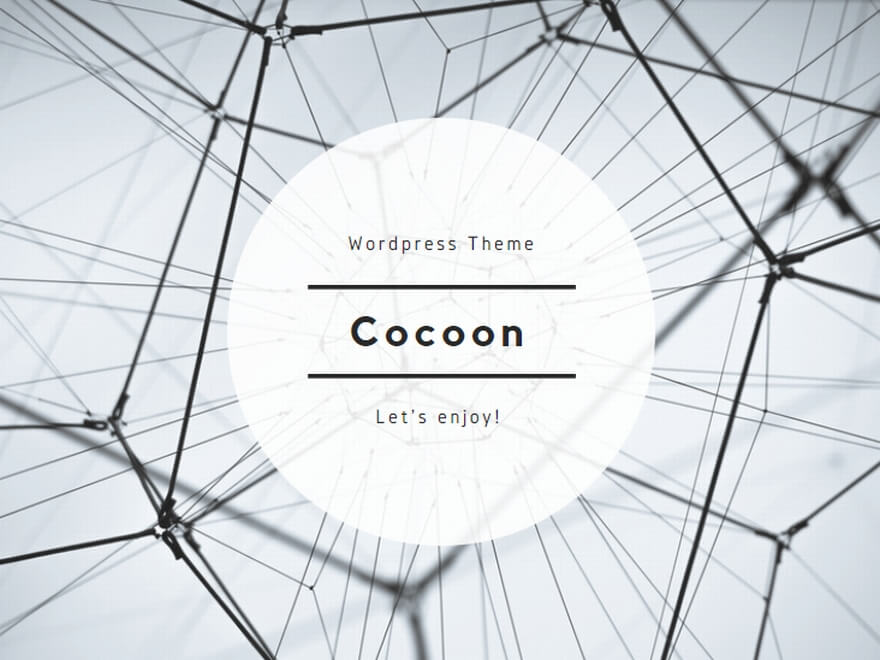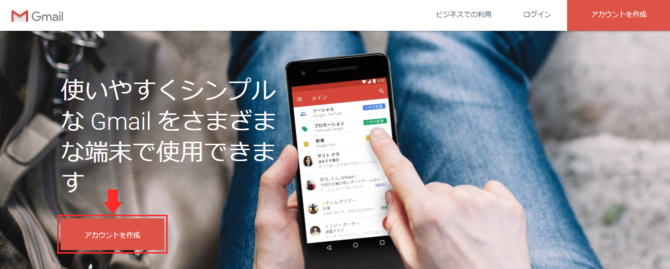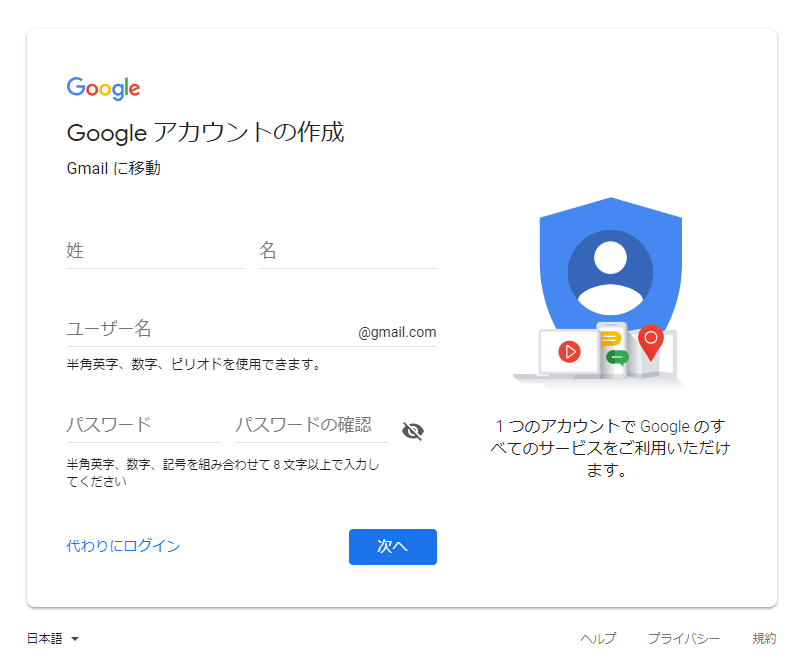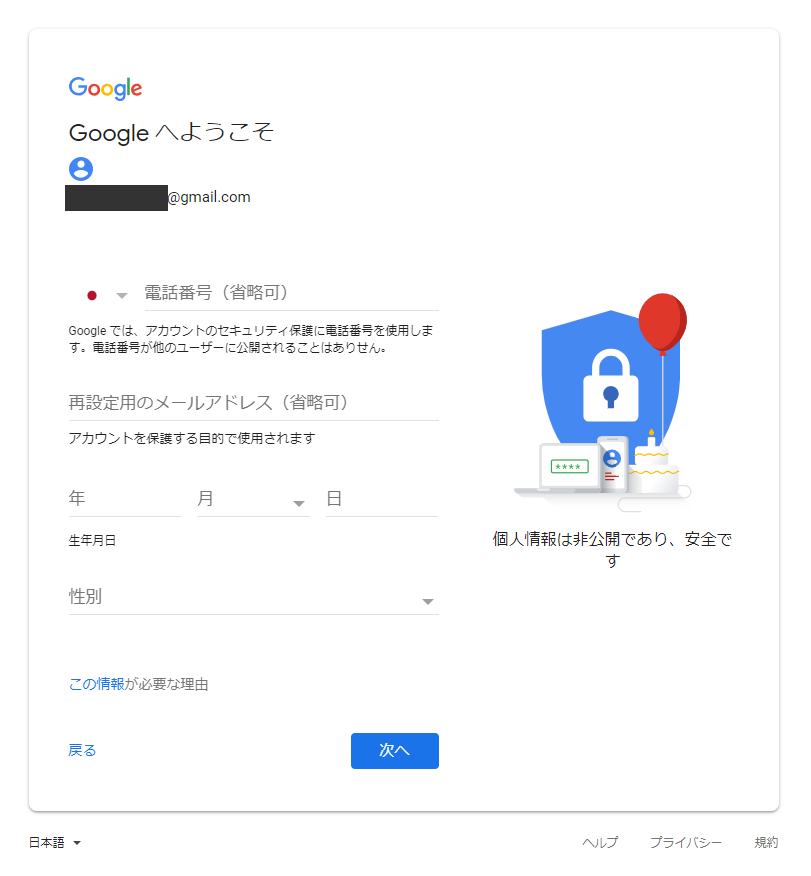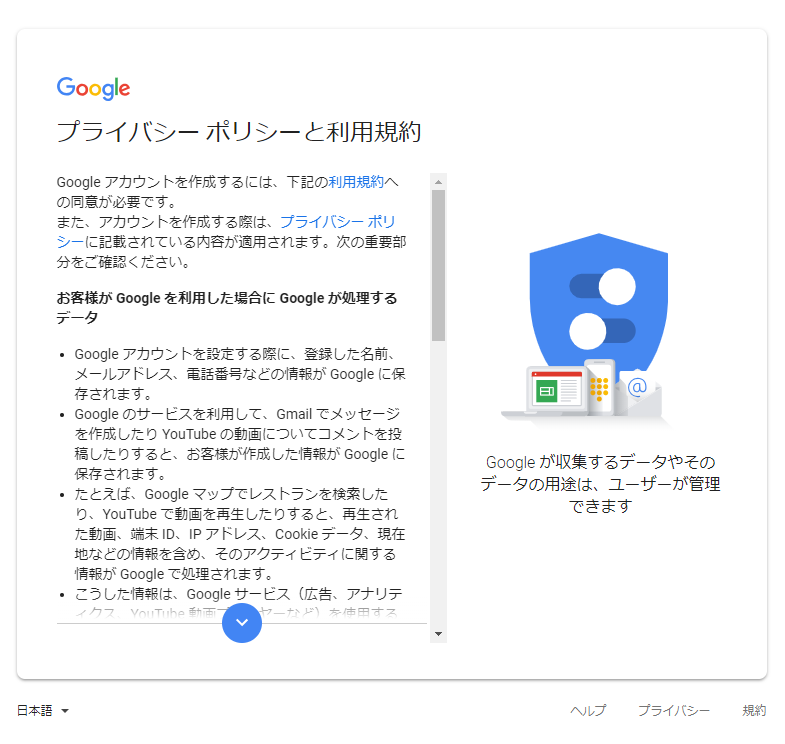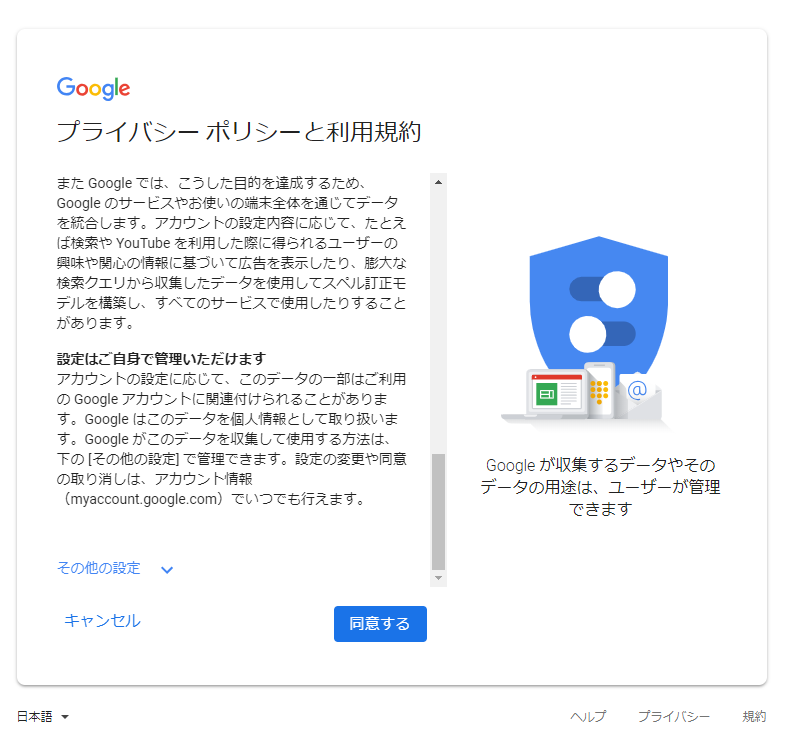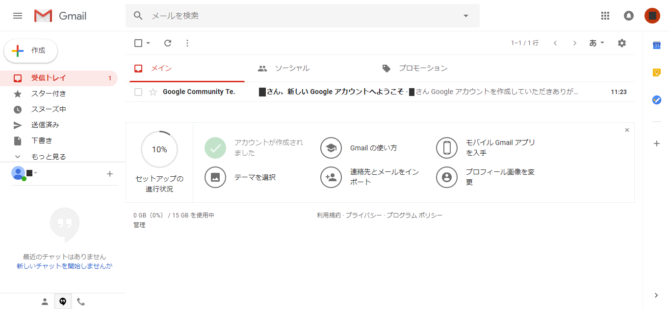初めまして。Ni(ナイ)です。
ブログ運営に必要な「ブログ専用のメールアドレス」の作成方法を紹介したいと思います。
なぜ「ブログ専用のメールアドレス」が必要なのか
これは自分の見解なのですが、ブログ専用のメールアドレスはあった方がいいのではないかと思います。
なぜかといいますと、普段から使用しているメールアドレスを使用するとなると、仮にお問い合わせ先に設定したとしてお問い合わせが頻繁に来るようになった場合、普段のメールとお問い合わせのメールでごっちゃになりませんか(汗)。
自分だったら訳が分からなくなりそうです…。
ブログを運営するということは、会社を経営することに近いと思いますので(かなり違うか…)、けじめをつけるということでブログ専用のメールアドレスを作成することをオススメします。
人それぞれだと思いますので、最初は普段から使用しているメールアドレスを使用して、運営していくうちに不便だと感じてから作成しても多分問題ないと思います。
自分もよくやる事なのですが、最初だからってちゃんとやらなきゃいけないということはないですよ(場合にもよりますけど…)。
メールアドレスは「Gmail」がオススメ
メールアドレスといっても世の中にはたくさんのメールアドレスの会社があります。
そのたくさんある中から自分がオススメするのは「Gmail」です。
理由ははっきり言ってないです(笑)。すみません…。
初めてGmailを作成した時、なんでGmailを選んだのか忘れてしまったのですが、使っていて特に困る事もないですし、無難なメールアドレスだと思います。
その前に自分がGmail以外のメールアドレスを使用したことがありません…。
無責任ですが、Gmailを使っていれば問題ない!!って勝手に思っています(笑)。
Gmailの作成方法
では早速本題に入りましょう。
まずは下記のリンクにアクセスして下さい。
「アカウントを作成」をクリックして下さい。
「姓」「名」「ユーザー名」「パスワード」「パスワードの確認」の入力欄に、それぞれ必要な情報を入力して下さい。
「ユーザー名に入力した情報@gmail.com」というメールアドレスが作成されます。
パスワード:パスワードになる入力欄です。半角英字、数字、記号を組み合わせて「8文字以上」で入力して下さい。
パスワードの確認:「パスワード」で入力した内容を入力して下さい。
入力が完了しましたら、「次へ」をクリックして下さい。
「電話番号(省略可)」「再設定用のメールアドレス(省略可)」「生年月日」「性別」の入力欄に、それぞれ必要な情報を入力して下さい。
※「(省略可)」の箇所は後で設定する事も出来ます。必要ないようでしたら入力しなくても大丈夫です。
自分は電話番号を入力するのに抵抗があったため、入力しませんでした(笑)。
セキュリティ保護に必要な情報らしいので、どうするかの判断は自己責任でお願い致します。
入力が完了しましたら、「次へ」をクリックして下さい。
「プライバシーポリシーと利用規約」を確認して下さい。
スクロールして最後まで確認しましたら、「同意する」をクリックして下さい。
Gmailの管理画面が表示されましたら、Gmailのメールアドレス作成は完了です。
お疲れ様でした。